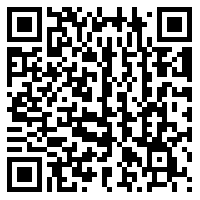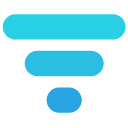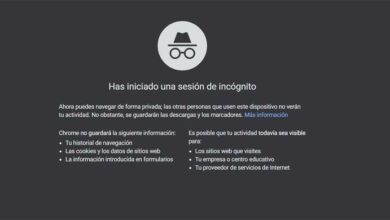Heb je Google Chrome per ongeluk afgesloten? Zodat u de tabbladen kunt herstellen
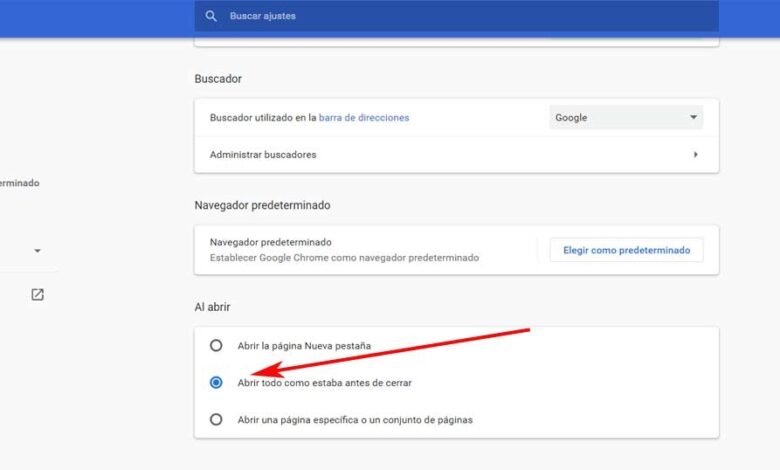
Wanneer we moeten surfen op internet , is de normaalste zaak dat we een van de vele beschikbare internetbrowsers gebruiken. De meesten gebruiken dus Firefox, Chrome of Edge op hun computer om op hun best te kunnen navigeren.
Dit zijn programma's die ons een groot aantal geïntegreerde functies bieden waarmee we een groot aantal taken met betrekking tot navigatie kunnen uitvoeren. Tegelijkertijd presenteren ze ons enkele hulpprogramma's om de veiligheid van onze donnees , wat steeds belangrijker wordt. Met alles en daarmee zijn het geen perfecte programma's, vandaar de constante updates die ze krijgen van hun ontwikkelaars.
Naast dit alles moeten we hieraan toevoegen dat de meerderheid van de webbrowsers ondersteuning laadt de sessieherstelfunctie, wat van grote hulp zal zijn. En het is dat het een probleem is om alles te verliezen wat we hebben geopend als gevolg van een onverwachte afsluiting van het programma. Stel dat de meest gebruikte propositie op dit moment, Google Chrome , is geen uitzondering. Dezelfde software registreert informatie zoals welke tabbladen en vensters open zijn, of waar we ons op het scherm bevinden. Sterker nog, het wordt steeds belangrijker om tabbladen in Chrome goed te beheren.
De laatste Chrome-browsesessie handmatig herstellen
Op deze manier, voor het geval we hebben geconfigureerd Chrome om een sessie tijdens autostart te herstellen, wordt deze geopend zoals we hem verlieten toen we hem sloten. Daarom moeten we weten dat dit iets is dat we kunnen configureren vanuit het gedeelte "Bij openen" van het configuratiegedeelte. uit het programma . Hier vertellen we Chrome dat we de sessie willen herstellen bij het opstarten, zoals het was toen het werd afgesloten.
Aan de andere kant, bij het herstarten van de Navigateur na een crash of de sluiting ervan via de taakbeheerder , heeft Chrome een optie om de sessie te herstellen. Wanneer deze functie is ingeschakeld, haalt Chrome altijd tabbladen op van de laatste sessie, zelfs als deze onverwacht wordt gesloten. Daarom, als we dit eenmaal weten, zullen we onze open sessie in het Google-programma zelden verliezen, we hoeven alleen maar een paar kleine wijzigingen aan te brengen.
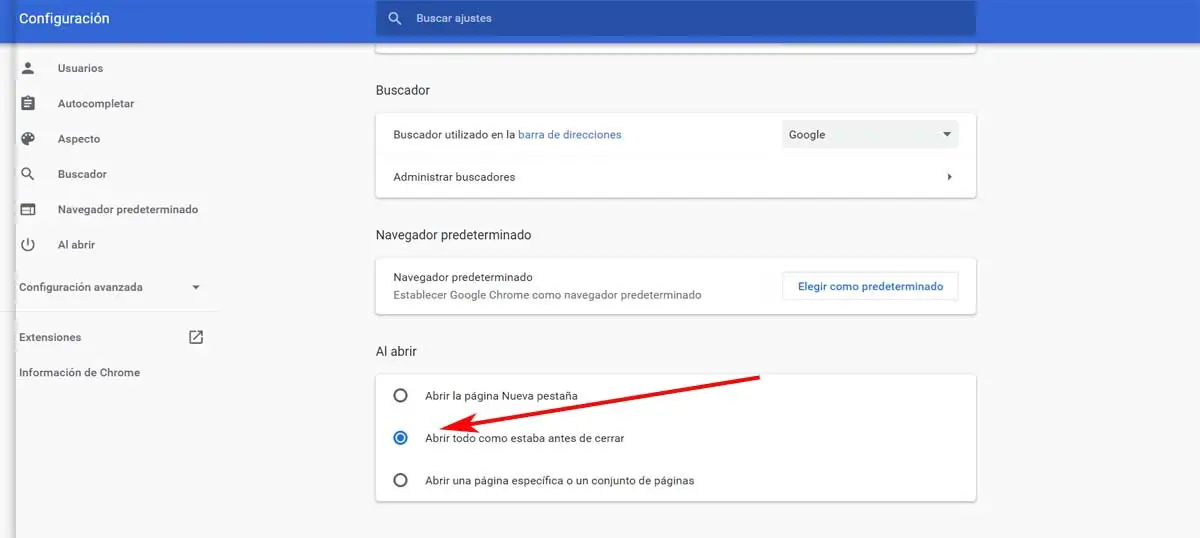
Dat gezegd hebbende, is er ook een zeer gemakkelijke manier om tabbladen te herstellen van de laatste browsesessie , een methode die werkt, zelfs als we het programma niet hebben geconfigureerd om de sessie automatisch op te halen. Daarom gaan we u laten zien hoe u dit op twee verschillende manieren kunt doen. Allereerst, na het openen van de applicatie als zodanig, druk tegelijkertijd op op combinatie van Ctrl + Shift + T-toetsen om de laatste browsesessie te herstellen. Zo simpel is het, op die manier kunnen we terugkrijgen wat we hadden geopend voor de laatste afsluiting.
Raak nooit een tabblad kwijt in Chrome
Aan de andere kant kunt u vanuit het Google-programma ook klikken op het pictogram met de drie verticale stippen naast de afbeelding van de gebruikers account . Dus in het menu dat op het scherm verschijnt, kunnen we de geschiedenis van alle recent gesloten tabbladen zien en selecteren. Op die manier hoeven we nu alleen te klikken waar het aantal recent gesloten tabbladen wordt weergegeven.
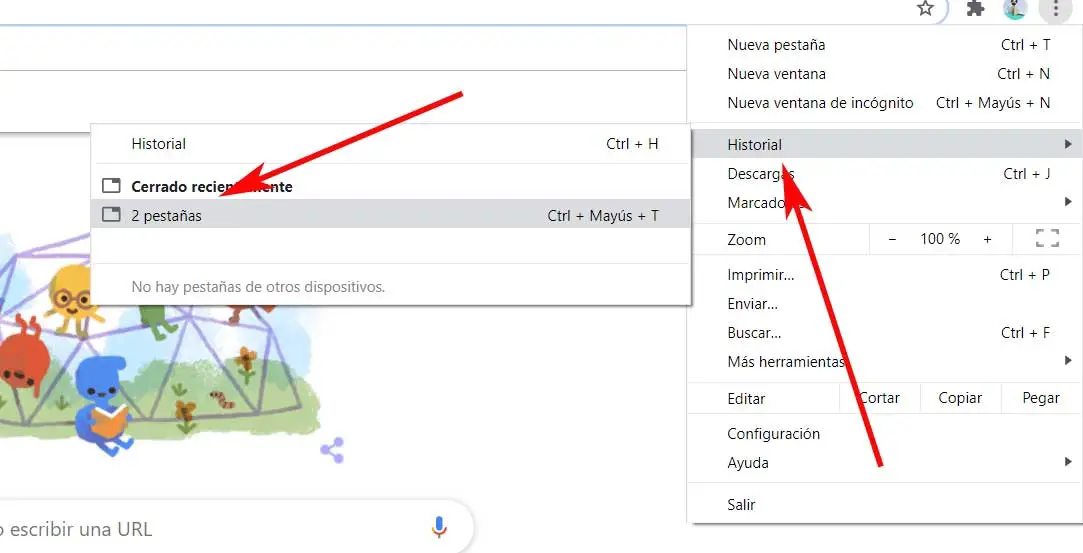
OneTab
Met alles en daarmee, voor meer veiligheid, kunnen we altijd een extensie gebruiken om wimpers herstellen . Dit wordt bereikt omdat ze alle geopende tabbladen alleen opslaan en daarom verliezen we ze niet. Dit is bijvoorbeeld het geval bij OneTab . Dit is een plug-in die door gewoon op het pictogram te klikken alle geopende tabbladen opslaat om later terug te kunnen vinden.
Gesloten tabbladen
Op dezelfde en vergelijkbare manier kunnen we ook de gebruiken gesloten tabbladen , een andere extensie die alleen de . opslaat tabs die we onlangs hebben gesloten. Hierdoor kunnen we ze terugkrijgen als we ze bijvoorbeeld per ongeluk sluiten, en verliezen we niets.
Tabbladen voor contouren
En dit zijn niet de enige oplossingen waarmee we meer controle hebben over de tabbladen die we beheren in Google Chrome. Evenzo kunnen we de browserextensie gebruiken genaamd Tabs Outliner . Dit fungeert als een sessiebeheerder en tabbladen in het programma Kopen Google Reviews . Tegelijkertijd kunnen we hierdoor het aantal geopende tabbladen verminderen en zo pc-bronnen besparen.
Dit alles wordt bereikt omdat het ons op zijn beurt in staat stelt eenvoudig vensters en tabbladen te openen en te sluiten, wat ook helpt om ze te beheren en er geen te verliezen. En wat belangrijker is, is dat het ons in staat stelt om met opgeslagen tabbladen te werken, ongeveer op dezelfde manier als met open tabbladen.
Tabman-tabbladbeheer
In de zeer waarschijnlijke veronderstelling dat we regelmatig werken met een flink aantal tabs en dat we ze beter willen beheren, is dit ook een goed alternatief. Daarom, om het te testen, download en installeer deze extensie in de Google-browser. Op deze manier kunnen we veel wendbaarder tussen hen schakelen of ze reorganiseren, zodat we er geen verliezen als we met meerdere tegelijk werken.
beter-onetab
Het is een andere uitbreiding van de google-browser waardoor we ook geen enkel tabblad kunnen verliezen. En het is dat deze add-ons waarmee we de groepen tabbladen kunnen opslaan erg handig zijn. Dit alles stelt ons in staat om verschillende tabbladen die we in een sessie hebben geopend, op te slaan en zo bronnen vrij te maken of voor later te hebben. Natuurlijk, in het geval dat het programma plotseling wordt gesloten, blijven de geopende en opgeslagen tabbladen daar.
Daarom is een andere van onze tips in dezelfde lijn om te gebruiken beter-onetab . Dit is een extensie voor het Google-programma waarmee we alle tabbladen kunnen opslaan, alleen de geselecteerde, links of rechts van de huidige positie, enz. U kunt dit ook allemaal doen vanuit het contextmenu van Chrome.
We kunnen ook een functie gebruiken die een bepaalde . definieert lijsten die niet worden verwijderd, geef het een titel of sleep om de volgorde van de opgeslagen tabbladen te wijzigen. Daarom, zoals we zien, zal dit allemaal erg nuttig zijn voor wat we in dit geval zoeken.